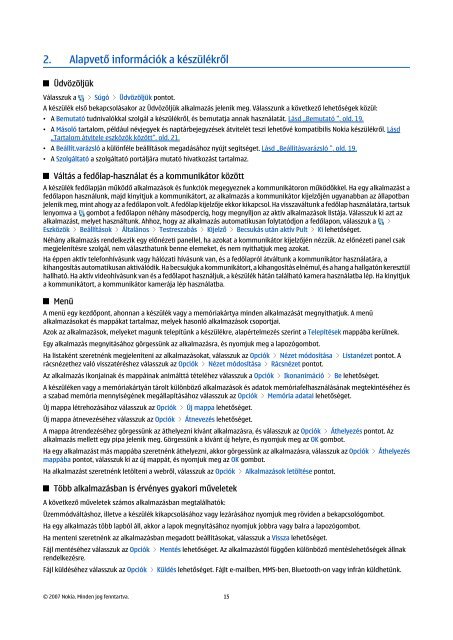Nokia E90 Communicator - Felhasználói kézikönyv
Nokia E90 Communicator - Felhasználói kézikönyv
Nokia E90 Communicator - Felhasználói kézikönyv
You also want an ePaper? Increase the reach of your titles
YUMPU automatically turns print PDFs into web optimized ePapers that Google loves.
2. Alapvető információk a készülékről<br />
Üdvözöljük<br />
Válasszuk a > Súgó > Üdvözöljük pontot.<br />
A készülék első bekapcsolásakor az Üdvözöljük alkalmazás jelenik meg. Válasszunk a következő lehetőségek közül:<br />
• A Bemutató tudnivalókkal szolgál a készülékről, és bemutatja annak használatát. Lásd „Bemutató ”. old. 19.<br />
• A Másoló tartalom, például névjegyek és naptárbejegyzések átvitelét teszi lehetővé kompatibilis <strong>Nokia</strong> készülékről. Lásd<br />
„Tartalom átvitele eszközök között”. old. 21.<br />
• A Beállít.varázsló a különféle beállítások megadásához nyújt segítséget. Lásd „Beállításvarázsló ”. old. 19.<br />
• A Szolgáltató a szolgáltató portáljára mutató hivatkozást tartalmaz.<br />
Váltás a fedőlap-használat és a kommunikátor között<br />
A készülék fedőlapján működő alkalmazások és funkciók megegyeznek a kommunikátoron működőkkel. Ha egy alkalmazást a<br />
fedőlapon használunk, majd kinyitjuk a kommunikátort, az alkalmazás a kommunikátor kijelzőjén ugyanabban az állapotban<br />
jelenik meg, mint ahogy az a fedőlapon volt. A fedőlap kijelzője ekkor kikapcsol. Ha visszaváltunk a fedőlap használatára, tartsuk<br />
lenyomva a gombot a fedőlapon néhány másodpercig, hogy megnyíljon az aktív alkalmazások listája. Válasszuk ki azt az<br />
alkalmazást, melyet használtunk. Ahhoz, hogy az alkalmazás automatikusan folytatódjon a fedőlapon, válasszuk a ><br />
Eszközök > Beállítások > Általános > Testreszabás > Kijelző > Becsukás után aktív Pult > Ki lehetőséget.<br />
Néhány alkalmazás rendelkezik egy előnézeti panellel, ha azokat a kommunikátor kijelzőjén nézzük. Az előnézeti panel csak<br />
megjelenítésre szolgál, nem választhatunk benne elemeket, és nem nyithatjuk meg azokat.<br />
Ha éppen aktív telefonhívásunk vagy hálózati hívásunk van, és a fedőlapról átváltunk a kommunikátor használatára, a<br />
kihangosítás automatikusan aktiválódik. Ha becsukjuk a kommunikátort, a kihangosítás elnémul, és a hang a hallgatón keresztül<br />
hallható. Ha aktív videohívásunk van és a fedőlapot használjuk, a készülék hátán található kamera használatba lép. Ha kinyitjuk<br />
a kommunikátort, a kommunikátor kamerája lép használatba.<br />
Menü<br />
A menü egy kezdőpont, ahonnan a készülék vagy a memóriakártya minden alkalmazását megnyithatjuk. A menü<br />
alkalmazásokat és mappákat tartalmaz, melyek hasonló alkalmazások csoportjai.<br />
Azok az alkalmazások, melyeket magunk telepítünk a készülékre, alapértelmezés szerint a Telepítések mappába kerülnek.<br />
Egy alkalmazás megnyitásához görgessünk az alkalmazásra, és nyomjuk meg a lapozógombot.<br />
Ha listaként szeretnénk megjeleníteni az alkalmazásokat, válasszuk az Opciók > Nézet módosítása > Listanézet pontot. A<br />
rácsnézethez való visszatéréshez válasszuk az Opciók > Nézet módosítása > Rácsnézet pontot.<br />
Az alkalmazás ikonjainak és mappáinak animálttá tételéhez válasszuk a Opciók > Ikonanimáció > Be lehetőséget.<br />
A készüléken vagy a memóriakártyán tárolt különböző alkalmazások és adatok memóriafelhasználásának megtekintéséhez és<br />
a szabad memória mennyiségének megállapításához válasszuk az Opciók > Memória adatai lehetőséget.<br />
Új mappa létrehozásához válasszuk az Opciók > Új mappa lehetőséget.<br />
Új mappa átnevezéséhez válasszuk az Opciók > Átnevezés lehetőséget.<br />
A mappa átrendezéséhez görgessünk az áthelyezni kívánt alkalmazásra, és válasszuk az Opciók > Áthelyezés pontot. Az<br />
alkalmazás mellett egy pipa jelenik meg. Görgessünk a kívánt új helyre, és nyomjuk meg az OK gombot.<br />
Ha egy alkalmazást más mappába szeretnénk áthelyezni, akkor görgessünk az alkalmazásra, válasszuk az Opciók > Áthelyezés<br />
mappába pontot, válasszuk ki az új mappát, és nyomjuk meg az OK gombot.<br />
Ha alkalmazást szeretnénk letölteni a webről, válasszuk az Opciók > Alkalmazások letöltése pontot.<br />
Több alkalmazásban is érvényes gyakori műveletek<br />
A következő műveletek számos alkalmazásban megtalálhatók:<br />
Üzemmódváltáshoz, illetve a készülék kikapcsolásához vagy lezárásához nyomjuk meg röviden a bekapcsológombot.<br />
Ha egy alkalmazás több lapból áll, akkor a lapok megnyitásához nyomjuk jobbra vagy balra a lapozógombot.<br />
Ha menteni szeretnénk az alkalmazásban megadott beállításokat, válasszuk a Vissza lehetőséget.<br />
Fájl mentéséhez válasszuk az Opciók > Mentés lehetőséget. Az alkalmazástól függően különböző mentéslehetőségek állnak<br />
rendelkezésre.<br />
Fájl küldéséhez válasszuk az Opciók > Küldés lehetőséget. Fájlt e-mailben, MMS-ben, Bluetooth-on vagy infrán küldhetünk.<br />
© 2007 <strong>Nokia</strong>. Minden jog fenntartva. 15